Como ajustar colunas automaticamente usando vba (com exemplo)
Você pode usar o método AutoFit no VBA para ajustar automaticamente a largura de uma ou mais colunas em uma planilha do Excel.
Aqui está uma maneira comum de usar esse método na prática:
SubAutoFitColumns ()
Columns(" A:D ").AutoFit
End Sub
Esta macro específica ajusta automaticamente a largura de cada coluna no intervalo de A a D para ser tão larga quanto necessário para exibir a célula mais longa em cada coluna.
O exemplo a seguir mostra como usar o método AutoFit na prática.
Exemplo: como ajustar colunas automaticamente usando VBA
Digamos que temos o seguinte conjunto de dados no Excel que contém informações sobre vários jogadores de basquete:
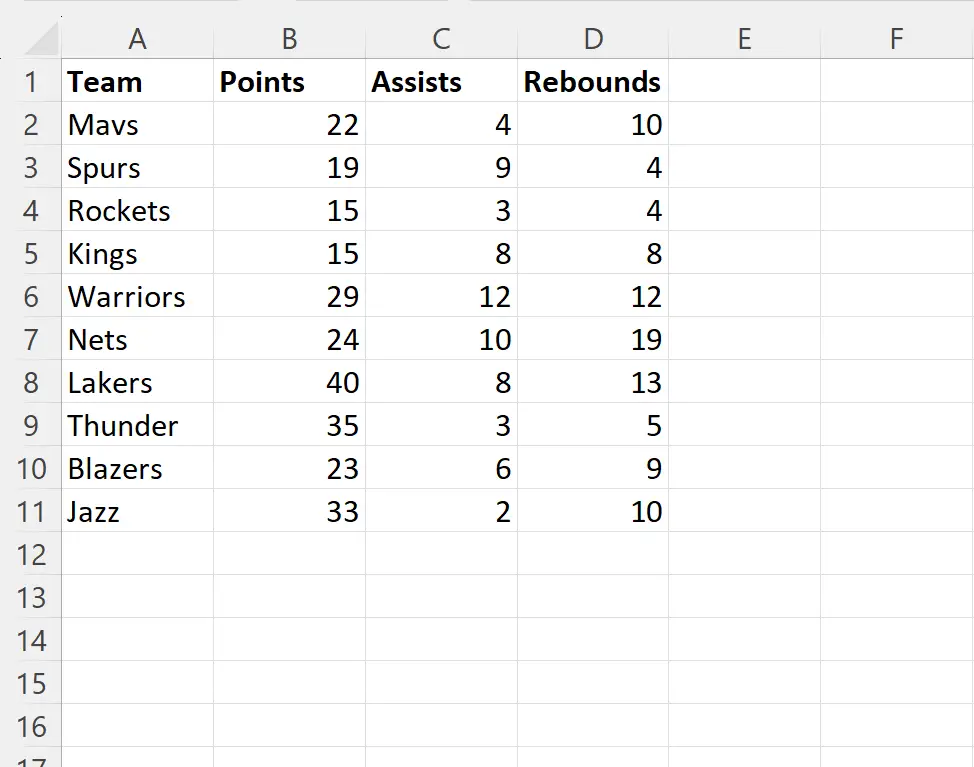
Suponha que queiramos ajustar automaticamente a largura de cada coluna de A a D para ser tão larga quanto necessário para exibir a célula mais longa em cada coluna.
Podemos criar a seguinte macro para fazer isso:
SubAutoFitColumns ()
Columns(" A:D ").AutoFit
End Sub
Quando executamos esta macro, recebemos a seguinte saída:
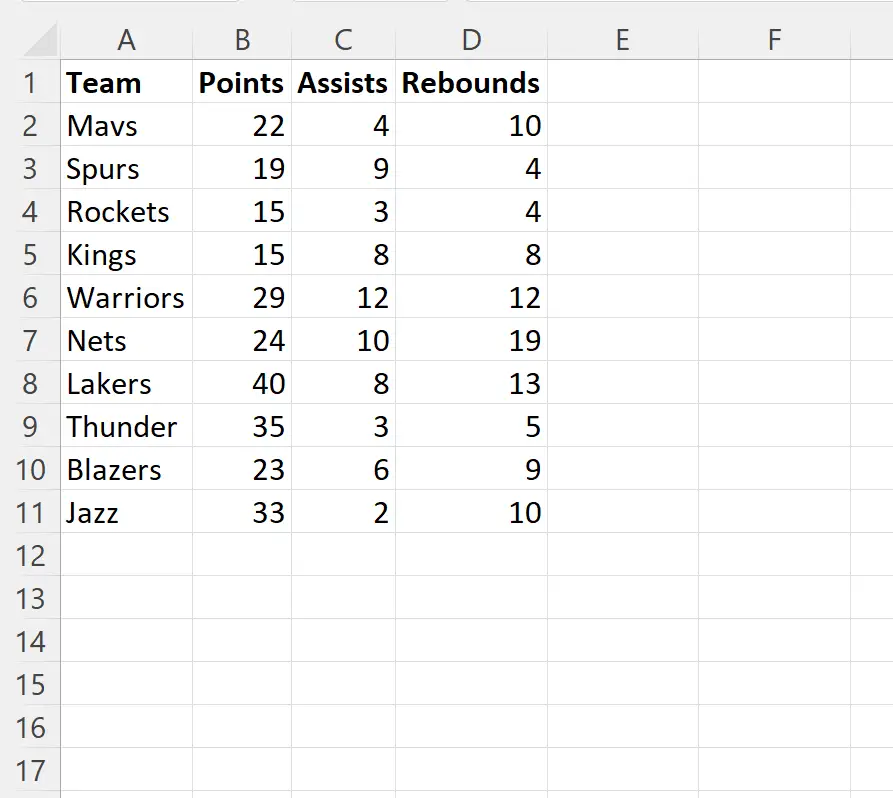
Observe que a largura de cada coluna foi ajustada automaticamente para ser tão larga quanto necessário para exibir a célula mais longa em cada coluna.
Observe que se quiser ajustar automaticamente cada coluna em uma planilha específica, você pode usar a seguinte sintaxe:
SubAutoFitColumns ()
ThisWorkbook.Worksheets(" Sheet1 ").Cells.EntireColumn.AutoFit
End Sub
Esta macro específica ajustará automaticamente a largura de cada coluna na Planilha1 para ser tão larga quanto necessário para exibir a célula mais longa em cada coluna.
Observe que a largura de todas as colunas sem dados permanecerá inalterada.
Nota : Você pode encontrar a documentação completa do método AutoFit em VBA aqui .
Recursos adicionais
Os tutoriais a seguir explicam como realizar outras tarefas comuns em VBA:
VBA: Como contar o número de colunas usadas
VBA: Como encontrar a última coluna usada
VBA: como deletar colunas